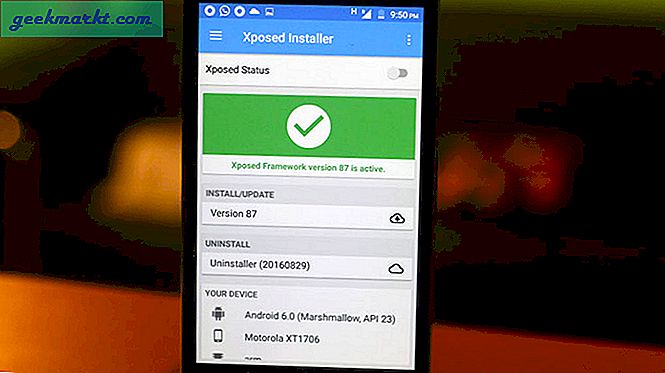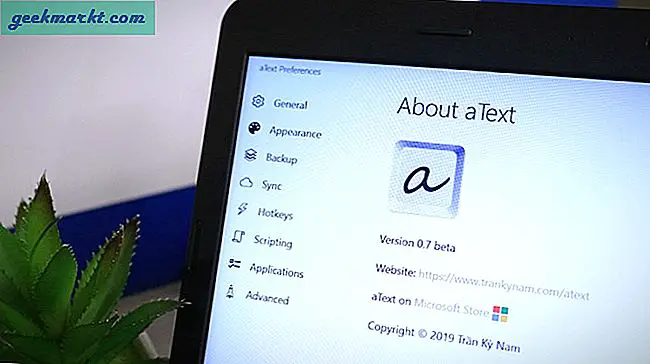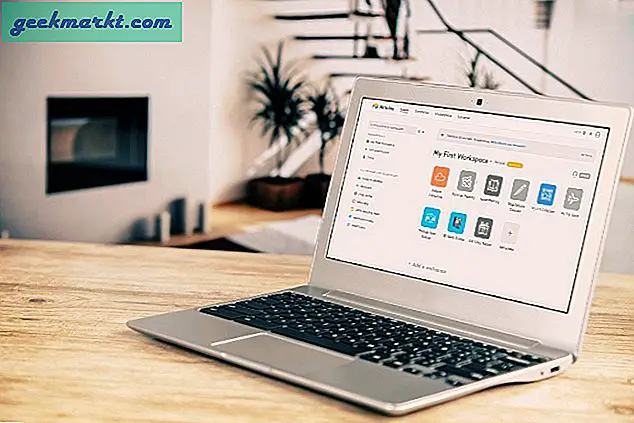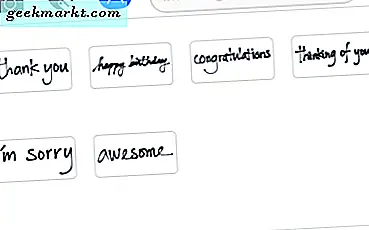Möglicherweise haben einige Leute völlig andere Quellbezeichnungen wie Gucci SmartToilet verwendet. Wenn Sie auch daran interessiert sind, diese für Ihre Tweets zu ändern, führen Sie einfach die folgenden Schritte aus.
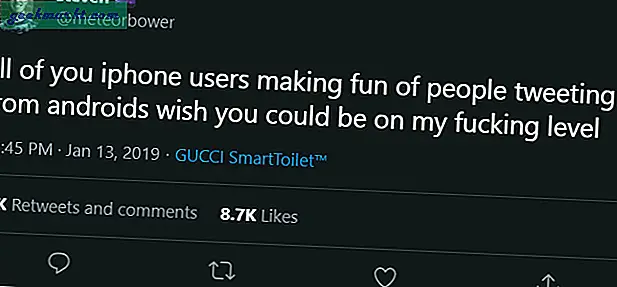
Twitter Source Label stammt von der App, die Sie verwenden, wie Twitter für iOS, Flamingo für Android, Twitter Web App usw. Sie müssen also Ihre eigene Twitter-App erstellen, um das Quell-Label zu ändern. Aber keine Sorge, es ist ein einfacher Prozess. Alles, was Sie tun müssen, ist sich von Twitter verifizieren zu lassen und eine App mit Python mit den von ihnen bereitgestellten Twitter-APIs zu erstellen.
Der Vorgang kann etwa 20 bis 30 Minuten dauern. Sobald dies erledigt ist, können Sie so oft wie möglich twittern oder sogar innerhalb weniger Minuten mehrere Apps erstellen. Und das Beste daran ist, dass es nicht so schwer ist, wie es sich anhört, jeder kann es leicht tun. Es gibt jedoch zwei Einschränkungen: Sie können nur Text veröffentlichen (keine Unterstützung für Videos oder Bilder) und Sie können den App-Namen nicht erstellen, der bereits wie bei der Twitter Web App vorhanden ist. Lassen Sie uns loslegen.
So ändern Sie die Twitter-Quellbezeichnung
Um Ihre eigene Twitter-App zu erstellen, navigieren Sie zur Twitter Developer-Website und melden Sie sich mit Ihrem Twitter-Konto an. Jetzt sehen Sie oben rechts eine Option namens "App erstellen". Klicken Sie einfach darauf.
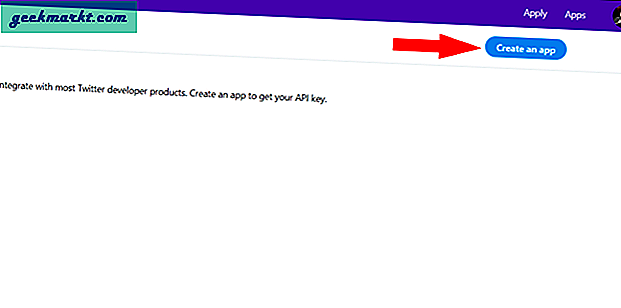
Sie werden zu einer Seite weitergeleitet, auf der Sie überprüft werden können, ob Sie auf Twitter-APIs zugreifen können. Hier ist nichts Ernstes. Füllen Sie einfach das Formular mit Details darüber aus, was Sie mit der API tun möchten. Sie werden nacheinander zu vier Formularen weitergeleitet, füllen diese aus, stimmen den Allgemeinen Geschäftsbedingungen des Entwicklers zu und reichen den Antrag ein. Dieser Vorgang kann etwa 10 Minuten dauern und Sie erhalten sofort eine Bestätigungs-E-Mail, sobald Sie das Formular gesendet haben.
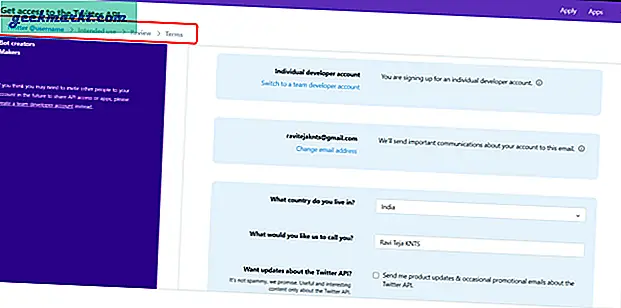
Öffnen Sie die E-Mail und klicken Sie in der E-Mail, die Sie von Twitter Developer Accounts senden, auf die Schaltfläche "Bestätigen Sie Ihre E-Mail". Sobald Sie fertig sind, werden Sie erneut zur Twitter-Entwicklerseite weitergeleitet. Sie können es schließen.
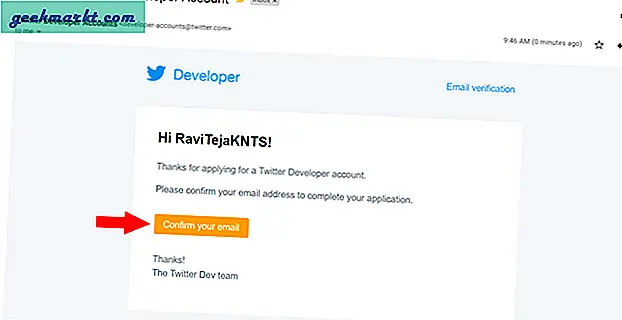
Öffnen Sie nun diesen Link, scrollen Sie nach unten und klicken Sie im Bereich für eigenständige Apps auf die Schaltfläche (+ App erstellen).
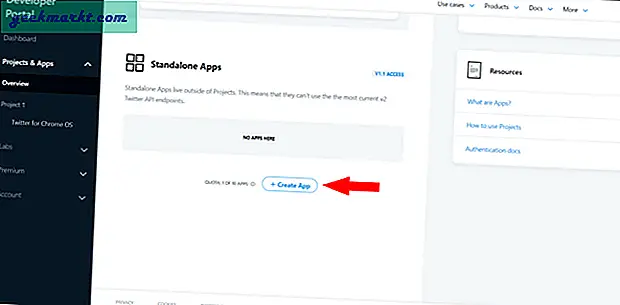
Geben Sie Ihrer App einen Namen. Denken Sie daran, dass dieser Name auf Ihren Tweets als Quelletikett angezeigt wird. Sie können Ihre App nicht mit einem bereits vorhandenen Namen wie Twitter für Android oder etwas anderem benennen. Geben Sie ihm einen speziellen Namen und klicken Sie auf "Fertig stellen".
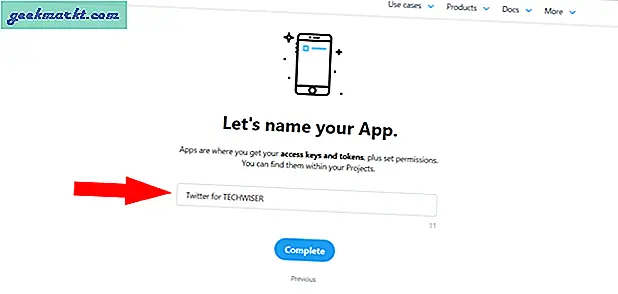
Jetzt können Sie Ihre App-APIs sehen. Scrollen Sie einfach nach unten und klicken Sie auf „App-Einstellungen“, um einige Änderungen vorzunehmen.
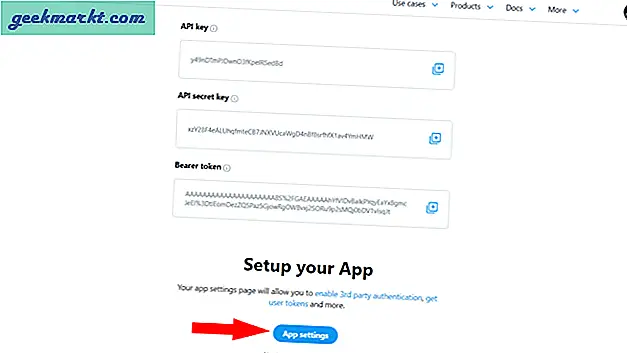
Scrollen Sie nun zum Abschnitt App-Berechtigungen, ändern Sie die Option von "Lesen" in "Lesen und Schreiben" und klicken Sie auf "Speichern".
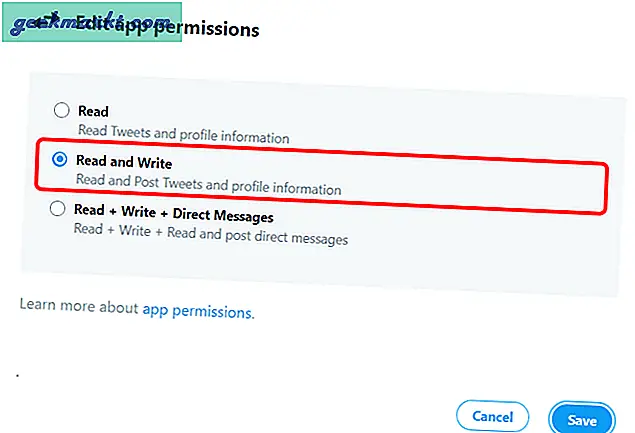
Scrollen Sie nach unten zu den Authentifizierungseinstellungen und aktivieren Sie die Authentifizierung von Drittanbietern. Es wird auch nach Ihrem Website-Link gefragt. Sie können Ihr Instagram-Profil oder Ihr Twitter-Profil verwenden, wenn Sie möchten. Klicken Sie dann auf Speichern.
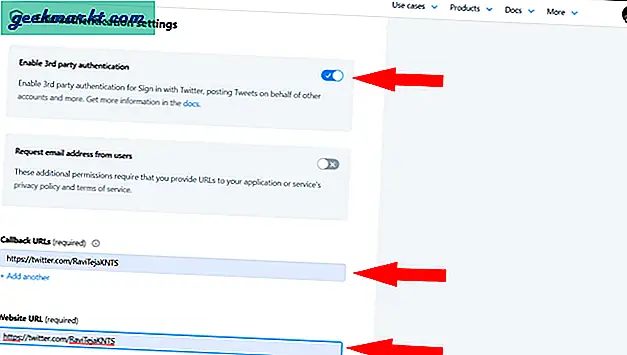
Scrollen Sie nun nach oben und klicken Sie auf die Option "Schlüssel und Token". Klicken Sie darauf und dort können Sie Ihre Twitter-API-Schlüssel und Zugriffstoken anzeigen, indem Sie auf die Schaltflächen "Schlüssel anzeigen" bzw. "Generieren" klicken. Diese werden später nützlich sein; Halten Sie diese Registerkarte beiseite.
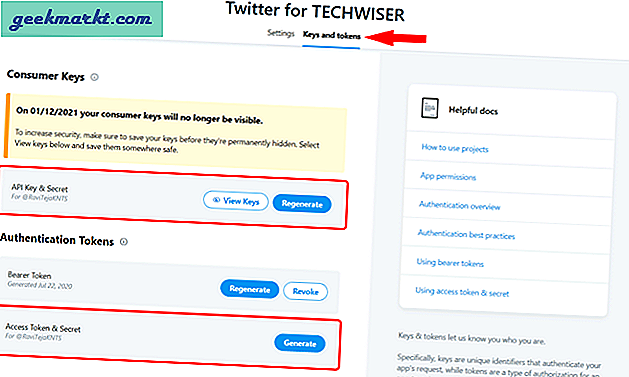
Jetzt haben Sie Zugriff auf Twitter-APIs. Um eine Twitter-App zu erstellen, müssen Sie Python herunterladen. Öffnen Sie die Python-Website und laden Sie den Python für Ihr Betriebssystem herunter.
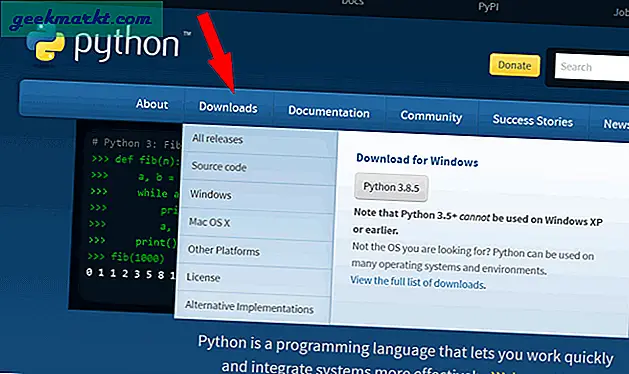
Öffnen Sie die heruntergeladene Python-Datei und installieren Sie sie wie jede andere Software. Schließen Sie anschließend das Installationsprogramm.
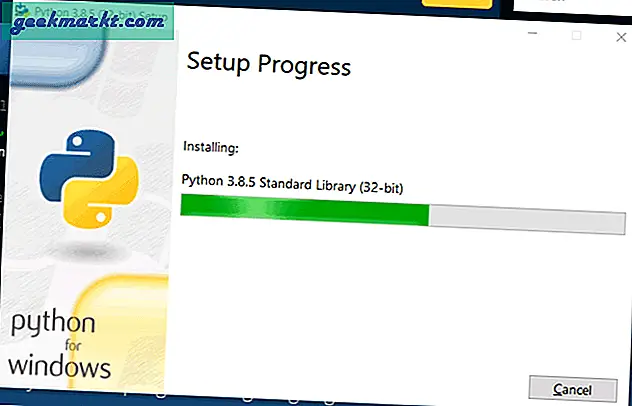
Öffnen Sie nun den Dateispeicherort, an dem Sie Python installiert haben. Wenn Sie den Installationsort nicht geändert haben, finden Sie ihn hier: - C: \ Benutzer \ "Ihr Benutzername" \ AppData \ Local \ Programme \ Python \ Python38-32. Öffnen Sie nun den Ordner "Skripte" und kopieren Sie den vollständigen Speicherort. Es sollte jetzt so aussehen
C: \ Benutzer \ "Ihr Benutzername" \ AppData \ Local \ Programme \ Python \ Python38-32 \ Scripts
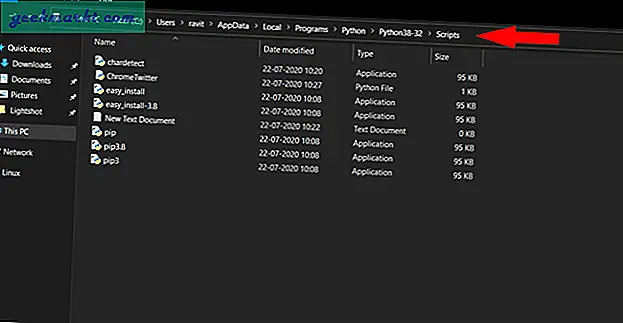
Tipp: - Wenn der Ordner "AppData" in Ihrem Benutzerkonto nicht angezeigt wird. Geben Sie einfach "\ AppData" am Ende in die Adressleiste ein und es wird geöffnet.
Jetzt offenEingabeaufforderungGeben Sie cd ein, geben Sie Speicherplatz ein, fügen Sie den Speicherort Ihrer Python-Datei ein und klicken Sie auf die Eingabetaste
CD C: \ Benutzer \ "Ihr Benutzername" \ AppData \ Local \ Programme \ Python \ Python38-32 \ Scripts
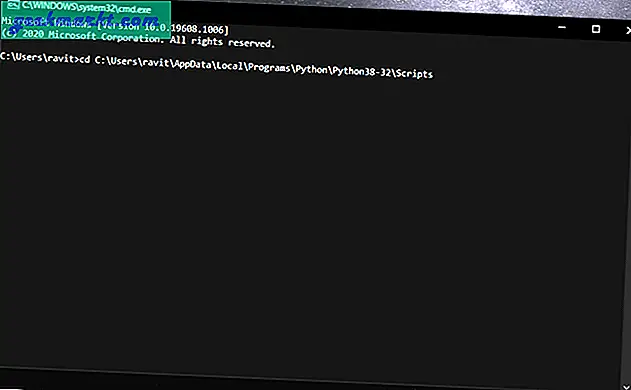
Geben Sie nun diesen Befehl ein und klicken Sie auf die Eingabetaste
pip installieren tweepy
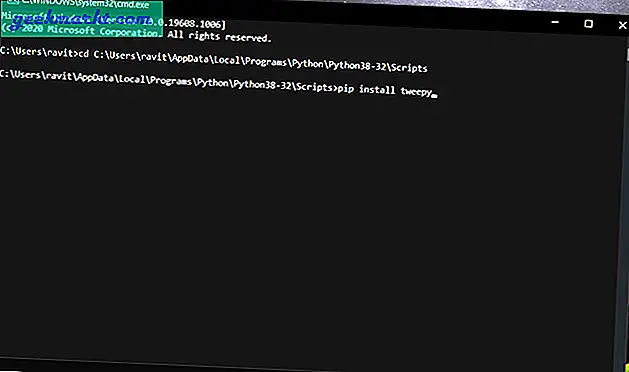
Schließen Sie nach der Installation die Eingabeaufforderung. Klicken Sie nun im Python-Skriptordner mit der rechten Maustaste und klicken Sie auf Neu> Textdokument, um ein neues Dokument zu erstellen.
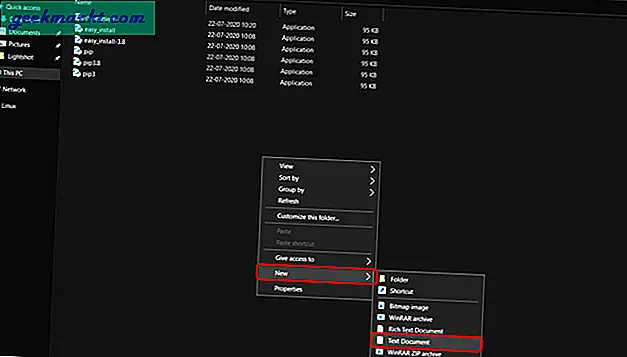
Öffnen Sie nun das Dokument und fügen Sie diesen Code ein
import tweepy auth = tweepy.OAuthHandler ("CONSUMER KEY HERE", "CONSUMER KEY SECRET HERE") auth.set_access_token ("ACCESS TOKEN HERE", "ACCESS TOKEN SECRET HERE") api = tweepy.API (auth) tweet = input ( "") api.update_status (status = (tweet)) print ("Fertig!") Dieser Code ist nur nützlich, um Tweets nur mit Text zu veröffentlichen. Wenn Sie Ihrem Tweet Bilder, Gifs und Videos hinzufügen möchten, fügen Sie Ihrem Code eine weitere Zeile hinzu und fügen Sie stattdessen diesen Code ein.
import tweepy auth = tweepy.OAuthHandler ("CONSUMER KEY HERE", "CONSUMER KEY SECRET HERE") auth.set_access_token ("ACCESS TOKEN HERE", "ACCESS TOKEN SECRET HERE") api = tweepy.API (auth) tweet = input ( "") image = "C: \ Users \ ravit \ Downloads \ AppSheet_Logo" #Geben Sie den Speicherort des Bildes ein api.update_with_media (Bild, Tweet) print ("Fertig!") Ersetzen Sie nun die Platzhalter durch Ihre Twitter-APIs. Denken Sie daran, dass 4 APIs geändert werden müssen: API-Schlüssel, API-Geheimschlüssel, Zugriffstoken und Zugriffstoken-Geheimnis. Sobald dies erledigt ist, sollte es so aussehen
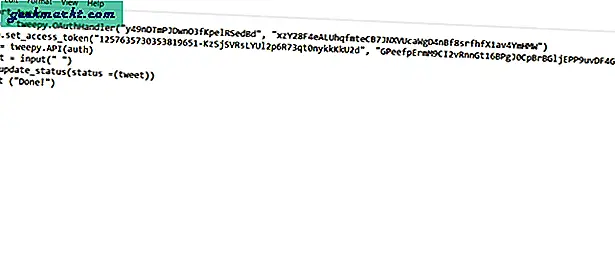
Speichern Sie nun die Datei und benennen Sie sie, ändern Sie jedoch den Dateityp in "Alle Dateien" und fügen Sie am Ende des Dateinamens ".py" hinzu, um sie als Python-Datei zu speichern, und klicken Sie auf "Speichern". Schauen Sie sich zum Beispiel dieses Bild an.
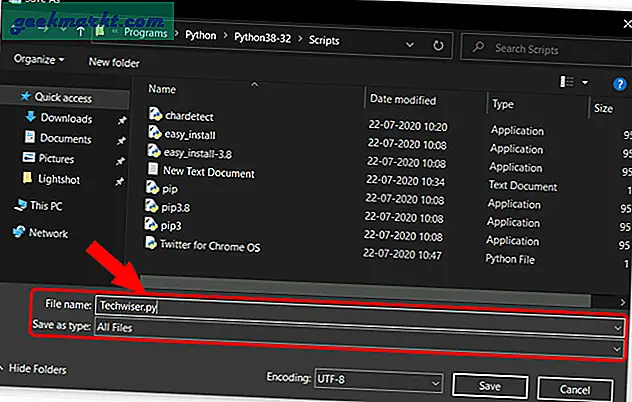
Öffnen Sie nun die Py-Datei, die Sie gerade erstellt haben. Das ist es; Sie können hier in dieser Befehlszeile alles eingeben und auf die Eingabetaste klicken. Es wird als neuer Tweet getwittert. Sie können diese py-Datei verwenden, um so oft zu twittern, wie Sie möchten.
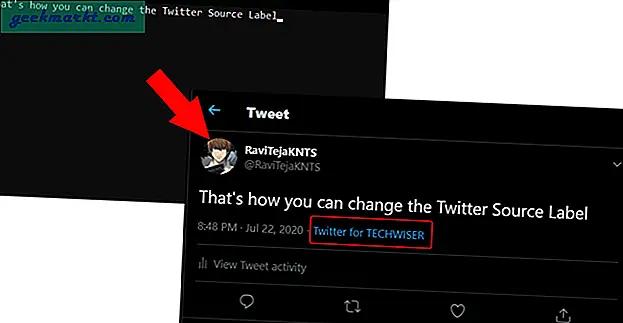
Wenn Sie irgendwelche Probleme haben, lassen Sie es uns in den Kommentaren unten wissen.
Lesen Sie auch:Die besten Twitter-Tools, die für jeden Twitterati nützlich sind